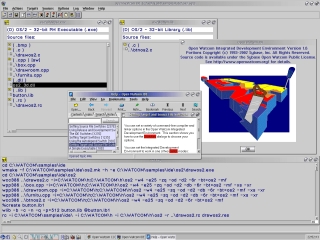Nitori iboju ti o ni agbara giga ati iwọn iwapọ, o wa lori iPhone pe awọn olumulo nigbagbogbo nifẹ lati wo awọn fidio lori lilọ. Ohun kan ti o kù ni lati gbe fiimu lati kọmputa si foonuiyara.
Idiju ti iPhone wa da ni otitọ pe, bi drive yiyọ, ẹrọ naa, nigbati o ba sopọ nipasẹ okun USB, n ṣiṣẹ pẹlu kọmputa ti o ni opin pupọ - awọn fọto le ṣee gbe nipasẹ Explorer. Ṣugbọn ọpọlọpọ awọn ọna miiran miiran wa lati gbe fidio, ati diẹ ninu wọn yoo rọrun paapaa.
Awọn ọna lati Gbe Sinima si iPhone lati Kọmputa kan
Ni isalẹ a yoo gbiyanju lati ro nọmba ti o pọ julọ ti awọn ọna lati ṣafikun fidio lati kọnputa si iPhone tabi ohun elo miiran ti n ṣiṣẹ iOS.
Ọna 1: iTunes
Ọna ti o ṣe deede lati gbe awọn fidio ni lilo iTunes. Ailafani ti ọna yii ni pe ohun elo boṣewa "Fidio" ṣe atilẹyin ṣiṣiṣẹsẹhin awọn ọna kika mẹta nikan: MOV, M4V ati MP4.
- Ni akọkọ, o nilo lati ṣafikun fidio naa si iTunes. O le ṣe eyi ni awọn ọna pupọ, kọọkan ti a ti bo tẹlẹ ninu alaye lori oju opo wẹẹbu wa.
Ka diẹ sii: Bawo ni lati ṣafikun fidio si iTunes lati kọnputa kan
- Nigbati a ba gbe fidio si iTunes, o ku lati gbe si iPhone. Lati ṣe eyi, so ẹrọ pọ si kọnputa naa nipa lilo okun USB ati duro titi di igba-ri ohun-elo rẹ ninu eto naa. Bayi ṣii apakan Awọn fiimu, ati ni apa osi ti window, yan Awọn fidio ile. Eyi ni ibiti awọn fidio rẹ yoo han.
- Tẹ agekuru ti o fẹ gbe si iPhone, tẹ-ọtun ki o yan Fi kun Ẹrọ - iPhone.
- Ilana imuṣiṣẹpọ yoo bẹrẹ, iye akoko eyiti yoo dale lori iwọn fiimu ti o ti gbe. Ni kete ti o ti pari, o le wo fiimu naa lori foonu rẹ: lati ṣe eyi, ṣii ohun elo boṣewa "Fidio" ki o si lọ si taabu Awọn fidio ile.



Ọna 2: iTunes ati AcePlayer app
Sisun akọkọ ti ọna akọkọ ni aibanujẹ ti awọn ọna kika to ni atilẹyin, ṣugbọn o le jade kuro ninu ipo ti o ba gbe agekuru naa lati kọmputa rẹ si ohun elo ẹrọ fidio ti o ṣe atilẹyin akojọ nla ti awọn ọna kika. Iyẹn ni idi ninu ọran wa, aṣayan ti o ṣubu lori AcePlayer, ṣugbọn eyikeyi miiran player fun iOS tun dara.
Ka siwaju: Awọn ẹrọ orin iPhone Ti o dara julọ
- Ti o ko ba ti fi AcePlayer tẹlẹ, fi sori ẹrọ lori foonu alagbeka rẹ lati Ile itaja itaja.
- So iPhone rẹ pọ si kọmputa rẹ nipa lilo okun USB ati ṣafihan iTunes. Lati bẹrẹ, lọ si apakan iṣakoso foonuiyara nipa tite lori aami ti o baamu ni oke window window eto naa.
- Ni apakan apa osi ni abala naa "Awọn Eto" ṣii taabu Awọn faili Pipin.
- Ninu atokọ ti awọn ohun elo ti a fi sii, wa ati yan pẹlu ọkan tẹ AcePlayer. Ferese kan yoo han ni apa ọtun, ninu eyiti awọn faili ti o ti gbe tẹlẹ si ẹrọ orin yoo han. Niwọn igba ti a ko ni awọn faili sibẹsibẹ, a ṣii fidio ni Windows Explorer ni afiwe lẹhinna tẹ ni nìkan sinu window AcePlayer.
- Eto naa yoo bẹrẹ didakọ faili si ohun elo naa. Ni kete ti o ti pari, a yoo gbe fidio si foonuiyara ki o wa fun ṣiṣiṣẹsẹhin lati AcePlayer (lati ṣe eyi, ṣii abala naa "Awọn iwe aṣẹ").
Ṣe igbasilẹ AcePlayer




Ọna 3: Ibi ipamọ awọsanma
Ti o ba jẹ olumulo ti ibi ipamọ awọsanma eyikeyi, o rọrun lati gbe agekuru naa lati kọmputa rẹ pẹlu rẹ. Ro ilana ti o tẹle nipa lilo iṣẹ Dropbox bi apẹẹrẹ.
- Ninu ọran wa, Dropbox ti fi sori kọnputa tẹlẹ, nitorinaa ṣii folda awọsanma ati gbe fidio wa si rẹ.
- Gbigbasilẹ fidio ko han lori foonu naa titi imuṣiṣẹpọ pari. Nitorinaa, ni kete ti aami amuṣiṣẹpọ nitosi faili naa yipada si ami ayẹwo alawọ ewe, o le wo fiimu naa lori foonu rẹ.
- Ifilọlẹ Dropbox lori foonu rẹ. Ti o ko ba ni alabara osise sibẹsibẹ, ṣe igbasilẹ rẹ fun ọfẹ lati Ile itaja itaja.
- Faili naa yoo wa fun wiwo lori iPhone, ṣugbọn pẹlu alaye diẹ - lati mu ṣiṣẹ o nilo asopọ nẹtiwọki kan.
- Ṣugbọn, ti o ba wulo, a le fi fidio naa pamọ lati Dropbox si iranti foonuiyara. Lati ṣe eyi, pe akojọ afikun nipa titẹ bọtini ellipsis ni igun apa ọtun oke, lẹhinna yan "Si ilẹ okeere".
- Ninu mẹnu ọrọ ipo ti o han, yan Fipamọ Fidio.


Ṣe igbasilẹ Dropbox



Ọna 4: Wi-Fi Sync
Ti kọmputa rẹ ati iPhone ba sopọ si nẹtiwọki Wi-Fi kanna, asopọ alailowaya naa ni a le lo lati gbe fidio. Ni afikun, a nilo ohun elo VLC (o tun le lo oluṣakoso faili miiran tabi ẹrọ orin pẹlu ìsiṣẹpọ Wi-Fi).
Ka diẹ sii: Awọn oludari faili fun iPhone
- Ti o ba jẹ dandan, fi sori ẹrọ VLC fun Mobile lori iPhone rẹ nipa gbigba ohun elo naa lati Ile itaja itaja naa.
- Ifilọlẹ VLC. Yan aami akojọ aṣayan ni igun apa osi oke, ati lẹhinna mu nkan naa ṣiṣẹ Wi-Fi Wiwọle. Nitosi nkan yii, adirẹsi nẹtiwọki naa yoo han, ni eyiti o gbọdọ lọ lati eyikeyi ẹrọ lilọ kiri ayelujara ti o fi sii lori kọmputa.
- Ferese kan yoo han loju iboju ninu eyiti o nilo lati tẹ ami afikun ni igun apa ọtun oke, lẹhinna yan fidio ninu Windows Explorer ti o ṣii. Paapaa o le kan fa ati ju faili silẹ.
- Ṣe igbasilẹ yoo bẹrẹ. Nigbati ipo aṣawakiri ti han "100%", o le pada si VLC lori iPhone - fidio yoo han laifọwọyi ninu ẹrọ orin yoo si wa fun ṣiṣiṣẹsẹhin.
Ṣe igbasilẹ VLC fun Mobile



Ọna 5: iTools
iTools jẹ afọwọṣe ti iTunes, ninu eyiti ilana ti n ṣiṣẹ pẹlu awọn faili ti o ti gbe si tabi lati ẹrọ ti jẹ irọrun bi o ti ṣee O tun le lo eyikeyi eto miiran pẹlu awọn ẹya ti o jọra.
Ka diẹ sii: Awọn afọwọkọ iTunes
- Lọlẹ iTools. Ni apa osi ti window eto, yan abala naa "Fidio"ati ni oke - bọtini "Wọle". Ni atẹle, Windows Explorer ṣii, ninu eyiti iwọ yoo nilo lati yan faili fidio kan.
- Jẹrisi gbejade fiimu.
- Nigbati amuṣiṣẹpọ ba pari, faili naa yoo wa ninu ohun elo boṣewa "Fidio" lori iPhone, ṣugbọn ni akoko yii ni taabu Awọn fiimu.



Bii o ti le rii, laibikita isunmọtosi ti iOS, awọn ọna pupọ lo wa lati gbe fidio lati kọmputa kan si iPhone. Lati aaye ti wiwo ti irọrun, Mo fẹ lati sọtọ ni ọna kẹrin, ṣugbọn kii yoo ṣiṣẹ ti kọnputa ati foonuiyara ba sopọ si awọn nẹtiwọki oriṣiriṣi. Ti o ba mọ awọn ọna miiran ti fifi fidio si awọn ẹrọ apple lati kọnputa, pin wọn ninu awọn asọye.